
Problém ruční instalace ovladačů pro Windows 8.1 a 10 je méně relevantní než pro systémové verze 7 a nižší. V vyvíjejícím se operačním systému je tento proces automatizovaný a ovladače na hlavních počítačových zařízeních se instalují samy během instalace systému Windows. Výjimku mohou učinit pouze nejnovější nebo vzácné komponenty. No a samozřejmě různá periferní zařízení připojená k počítači. Existují nepředvídané události. Bez ovladačů se tedy po instalaci upravených sestav systému Windows mohou objevit některá počítačová zařízení (i když se jedná o běžné příslušenství). Další příklad: s chybějícími ovladači některých zařízení můžeme systém získat poté, co se nepodařilo aktualizovat. Udržování disků ovladačů pro notebooky a součásti PC je dobrá tradice, ale i když jsou ztraceny, alternativou k nalezení ovladačů na webových stránkách výrobců může být vytvoření zálohy předem a jejich obnovení v přeinstalovaném systému..
Zálohování ovladačů samozřejmě nelze považovat za všelék, protože takový způsob jejich zavedení do systému může být omezen verzí a kapacitou Windows. Je to však rychlý způsob, jak problém vyřešit, pokud se přeinstalovaná jedna a stejná verze Windows (se stejnou bitovou kapacitou) najednou ocitne bez ovladače pro některé zařízení. Níže uvádíme tři způsoby, jak zálohovat ovladače Windows a podle toho je obnovit.
1. DISM (pro Windows 8.1 a 10)
Zálohování ovladačů v systému Windows 8.1 a 10 lze provést bez softwaru třetích stran pomocí standardní funkce - příkazového řádku a nástroje DISM. Nejprve musíte vytvořit složku, do které budou uloženy zálohy ovladačů. Tato složka by samozřejmě měla být umístěna na nesystémové oblasti disku nebo externí jednotky. Jeho název může být cokoli, ale neměl by obsahovat mezery.
Stiskneme klávesy Win + X a pomocí otevřené nabídky spustíme příkazový řádek.
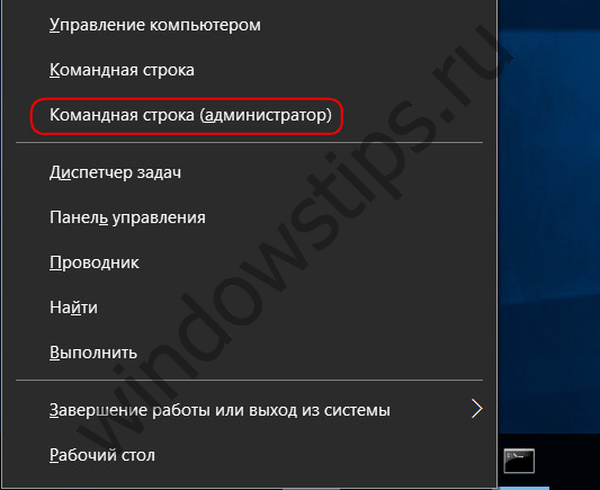
Zadejte příkaz podle typu:
dism / online / export-driver / destination: D: \ backup_drivers
Součástí příkazu "D: \ Backup_ Drivers" je individuální cesta k dříve vytvořené složce, kam budou umístěny záložní kopie. Po zadání příkazu stiskněte klávesu Enter. Oznámení „Operace byla úspěšně dokončena“ vás upozorní na dokončení zálohování ovladačů.

Pokud v přeinstalovaném systému Windows neexistují žádné ovladače pro některé součásti, musíte přejít do Správce zařízení (po stisknutí kláves Win + X je odkaz na rychlý přístup ve stejné nabídce). Na zařízení s chybějícím ovladačem klikněte pravým tlačítkem a vyberte možnost Aktualizovat ovladače..
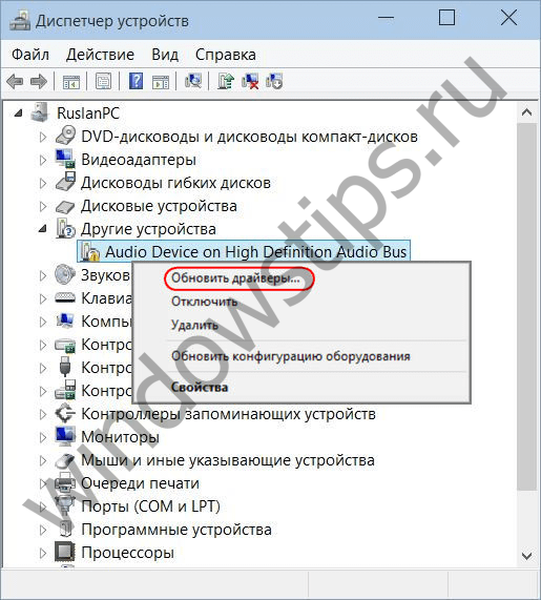
Poté klepnutím na druhou možnost vyhledejte ovladače v aktuálním počítači.

Napíšeme cestu dříve vytvořené složky, do které byly umístěny zálohy ovladačů, nebo ji označíme tlačítkem procházení. Klepnutím na tlačítko „Další“ obnovíte ovladač vybraného zařízení.
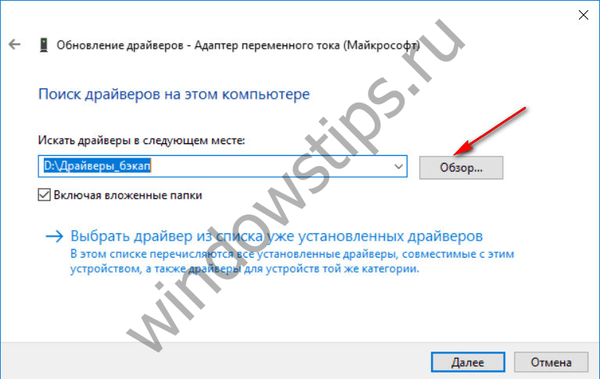
***
Schopnost vytvořit zálohu lze často najít mezi funkcemi programů pro automatickou instalaci ovladačů. Jsou to programy jako: DriverPack Solution, Driver Easy, Driver Booster Pro, Advanced Driver Updater, Tenké ovladače, DriverMax, Auslogics Driver Updater a další. Dále se podíváme na to, jak jsou vytvářeny zálohy ovladačů a jak probíhá proces obnovy pomocí posledních dvou programů..
2. DriverMax
Funkce zálohování ovladačů je k dispozici ve bezplatné verzi jednoho z nejlepších správců ovladačů DriverMax. Jdeme do části „Zálohování“ programu. DriverMax poskytuje dva typy záloh: první je vytvoření pravidelného bodu obnovení systému Windows, druhý je export ovladačů do archivu souborů. V případě přeinstalace systému Windows musíte samozřejmě zvolit druhou možnost. Vyberte „Vytvořit zálohu zálohy ovladače“ a klikněte na „Další“..
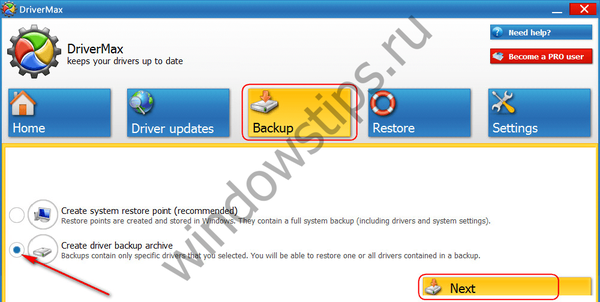
Dále se v okně rozbalí seznam počítačových zařízení. V seznamu můžete vybrat všechna nebo pouze jednotlivá zařízení pro export jejich ovladačů. Poté, co se rozhodnete, klikněte na „Záloha“.
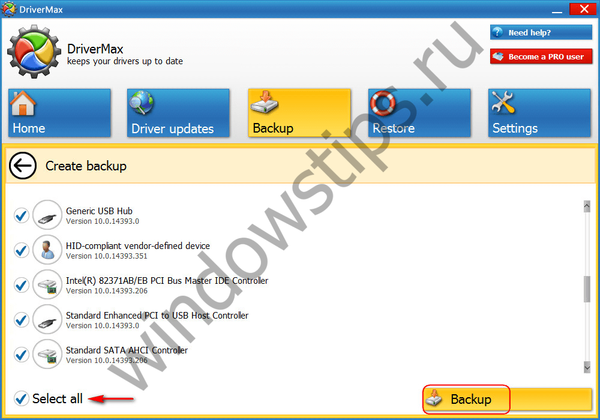
Poté kliknutím na odkaz „Otevřít záložní složku“ otevřete složku s exportovanými ovladači. Před opětovnou instalací systému Windows musí být tato složka přesunuta do nesystémové oblasti disku nebo externího média.
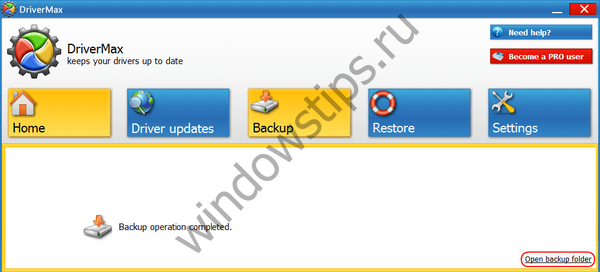
Chcete-li obnovit ovladače v přeinstalovaném systému Windows, nainstalujte program DriverMax, spusťte jej a přejděte do části „Obnovit“. Vyberte druhou položku, jak je uvedeno na snímku obrazovky, a klikněte na „Další“..
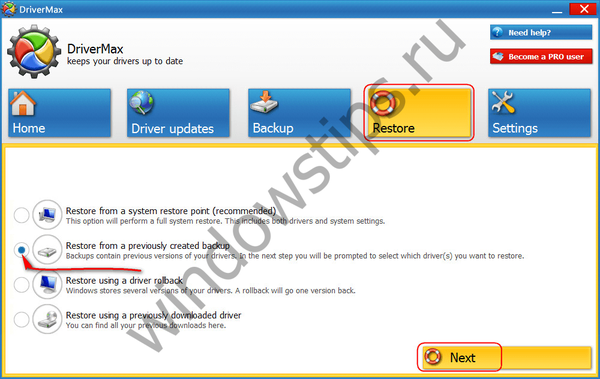
Klikneme na tlačítko „Načíst“ a v okně průzkumníka určíme cestu ke složce s exportovanými ovladači.
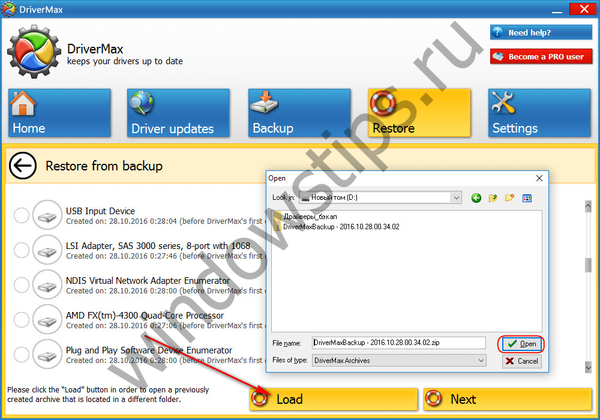
Dále vyberte ze seznamu zařízení, pro která je vyžadována instalace ovladačů, a kliknutím na tlačítko „Obnovit“ zahájíte proces obnovy..
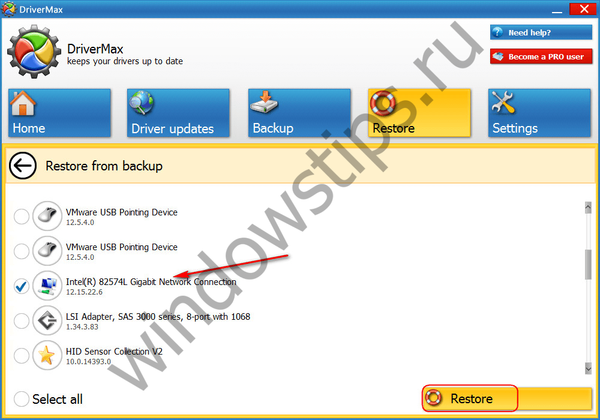
3. Auslogics Driver Updater
Stejně jako DriverMax poskytuje správce ovladačů Auslogics Driver Updater placenou a bezplatnou verzi programu. Mezi vlastnosti posledně jmenovaných patří zálohování ovladačů Windows. Jdeme do části „Zálohování“ programu, vybereme všechna nebo jen některá jednotlivá zařízení. A stiskněte tlačítko „Kopírovat“.
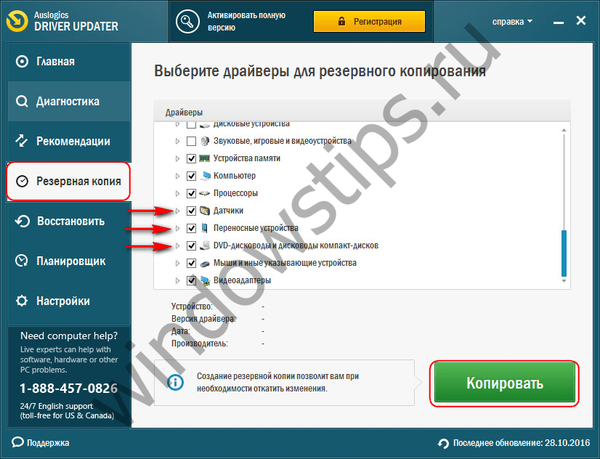
Dále přejděte do části „Obnovit“ programu, klikněte na odkaz „Exportovat archiv“ a v průzkumníkovi určete cestu k uložení speciálního programového souboru.
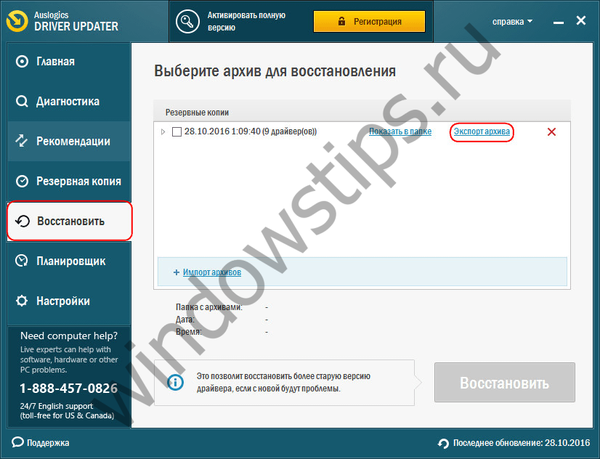
Po přeinstalování systému Windows nainstalujte Auslogics Driver Updater, přejděte do části Obnovit a klikněte na odkaz Importovat archivy. Zadejte cestu k dříve exportovanému programovému souboru.
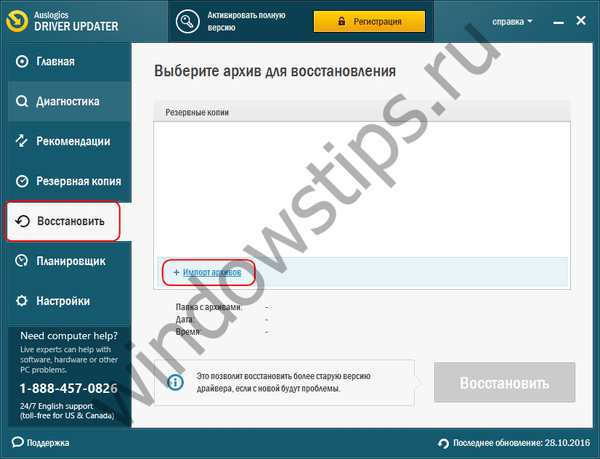
Poté v okně programu otevřeme seznam zařízení, pro která byly ovladače uloženy. Zaškrtnutím políčka vyberte všechny nebo jednotlivé z nich a klikněte na tlačítko „Obnovit“.
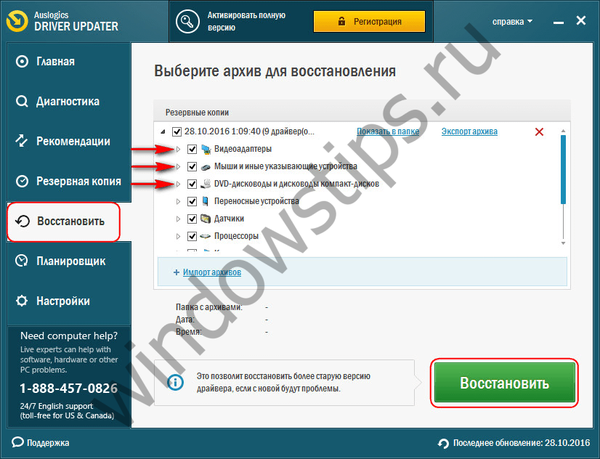
Přeji vám krásný den!











